
教你用Word寫出賞心悅目的公式!
Hello~ 大家好!又是好久沒見咯! 只不過這回大黃雞不是因為忙于學術沒空發文章(其實很早很早以前就考完試了′-ω-`),而是懶癌犯了根本不想動... 好吧這次回歸第一篇文章還是和學術內容有關的,如果未來能心中那個勤快的小人能打敗懶惰的小人,這個暑期還會有若干篇推送吧(特意用“若干”這個詞給自己留個退路~)。對了,因為懶,可能今后雞哥的文章排版會愈加“性冷淡”(連排版軟件都不想用了 = =),不過請放心,大黃雞會保證文章結構清晰噠!
今天大黃雞打算和大家聊聊如何書寫數學公式這個問題!還記得雞哥在本科最后一年用Word編寫計量課件時,很多人都向大黃雞推薦用LaTeX來寫。確實,如果是搞學術寫Paper,LaTeX是必須得掌握的。可對于一般的寫完結業論文就走上工作崗位的童鞋來說,學習一門新的軟件是需要投入時間成本的,并且畢業后這玩意用到的機會就未必那么多,學習使用LaTeX也不是最好的選擇了。另一方面,LaTeX更像一種計算機語言,大黃雞雖然也經歷了、C++和R語言的洗禮,但對雞哥來說,如果寫文章都像在碼代碼一樣,真的是有點蛋疼... 在寫時,大黃雞也問了自己的,他告訴雞哥他只看內容,軟件什么的隨便用,所以,大黃雞最終還是投奔了Word。
>>> 如何調用Word公式編輯器
雞哥記得應該是在 Word 2007這個版本后,Word就開始有獨立內置的公式編輯器了word2007中公式編輯器怎么用,大家可以按快捷鍵組合“Alt ”和“=”來調用公式編輯器。總體來說這款編輯器比較“傻瓜”,上手特別快!如果大家想看具體的編輯器使用方法,可以去微軟官網查詢:
.

大黃雞這里有一篇英文版的簡介,同樣來自微軟:
.
>>> 如何設定公式編輯器的字體
很遺憾,不像Word正文可以用各式各樣的字體,Word公式編輯器只自帶了一種字體 Math。這種字體怎么說呢,雞哥是覺得挺丑的,諷刺的是大黃雞這兩年的課件公式全是用這個字體打出來的噢... 看過大黃雞課件的童鞋應該不陌生,它長這個樣子:
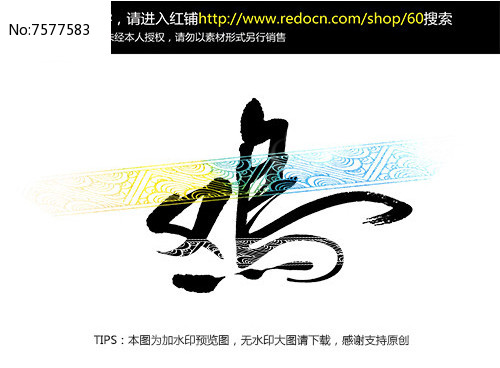
圖中的文字內容選自大黃雞的課件。因為Times字體看上去比較“印刷體”,大黃雞后面就默認它為正文字體咯!大家從上圖能看出來其實 Math和Times很不配,有點“挫”... 那我們怎么去改變公式字體呢?有兩種方法,其一是將公式內文本變成普通文本,再通過類似改變正文字體的方式去改變公式字體:
第一種方法做出來的效果特別難看,因此本文不深究討論。我們主要看第二種方法:安裝新的公式字體。
>>> 如何安裝新字體
安裝字體同樣有兩種方式。第一種是選中字體文件(數學公式字體要求 *.otf 格式),然后單擊鼠標右鍵安裝:
另一種方法是將相關的字體文件拷貝到系統目錄“”文件夾下的字體文件夾“Fonts”里,系統會自動完成安裝:
至于何種字體才能在Word公式編輯器中使用,大家請參閱:
.

上述鏈接指向的同樣是一篇教程,不過那篇文章主要討論的是不同字體的效果區別,文章內也提供了字體包下載的地址,大黃雞為了方便起見,在文末閱讀原文處鏈接了相關壓縮包。
>>> 如何設置公式編輯器字體
除了像設置正文字體那樣單擊右鍵設置Word公式編輯器字體外,我們更可以設置公式編輯器的默認字體。具體方法是新建一個公式編輯框,然后選中它,大家就能看到Word窗口的菜單工具欄左側有個“π”,我們單擊它的右下角“公式選項”:
在彈出的“公式選項”里選擇想要的默認字體,再保存即可:

>>> 如何選擇合適的公式字體
至于怎么選擇合適的字體,那還是得看所寫文章的用途和相關要求。如果正文是Times字體,大黃雞最喜歡的是Latin Math,這個字體也是LaTeX某一版本的默認字體,比較大氣:
雞哥覺得這個字體唯一的缺點就是空心大寫字母會很生硬很奇怪...
好咯word2007中公式編輯器怎么用,這篇文章就到這了!希望能給在被畢業論文煎熬的旁友們一點幫助,下回見!~